方法
ArcMap で [フィーチャクラス → フィーチャクラス (Feature Class to Feature Class)] ツールを使用し、フィーチャクラスのフィールドを完全に並べ替える
サマリー
ArcMap では、現在のマップの属性テーブル フィールドを並べ替えることが可能です。 詳細については、「ArcMap: テーブルの列の並べ替え」をご参照ください。 ただし、フィールドはデータベース レベルで並べ替えることはできません。
以下の画像に、[FL_Hospitals] フィーチャクラスの属性テーブル フィールドの順番を示します。
![ArcMap の [FL_Hospitals] フィーチャクラスのフィールドの順番を示す画像。](https://s3-us-west-2.amazonaws.com/ist-app-support-files/000024554/00N39000003LL24-0EM5x000002CCtf.png)
場合によっては、フィーチャクラスのフィールドの順番を完全に変更しなくてはならないことがあります。 [フィーチャクラス → フィーチャクラス (Feature Class to Feature Class)] ツールを使用し、既存のフィーチャクラスのフィーチャを新しいフィーチャクラスに書き出し、[フィールド マップ (オプション)] セクションのフィールドの順番を並べ替えます。
注意: OBJECTID フィールドと Shape フィールドの順番は変更できません。
手順
警告: ここに示す回避策は、順番を変更したフィールドを含む出力フィーチャクラスで既存のリレーションシップ クラスを保持しません。 Esri では、フィールドの順番を変更する前に、データセットを新しいジオデータベースにコピーし、新しいジオデータベースを使用することを推奨します。これにより、変更を加えても元のジオデータベースには適用されません。
- ArcMap で [標準] ツールバーの [検索]
![[検索] ボタンの画像。](https://s3-us-west-2.amazonaws.com/ist-app-support-files/000024554/00N39000003LL2C-0EM5x000002CUSh.png) ボタンをクリックします。
ボタンをクリックします。
- [検索] ウィンドウで [フィーチャクラス → フィーチャクラス (Feature Class to Feature Class)] (変換) ツールを検索して選択します。
- [フィーチャクラス → フィーチャクラス (Feature Class to Feature Class)] ダイアログ ボックスに情報を入力し、ツールを実行します。
- [入力フィーチャ] で既存のフィーチャクラスを選択します。
- 新しいフィーチャクラスの [出力場所] を指定します。
- [出力フィーチャクラス] で、新しいフィーチャクラスの名前を入力します。
- [フィールド マップ (オプション)] で、フィールド名を選択して上下の矢印ボタンをクリックして、フィールドの順番を並べ替えます。
- [OK] をクリックして、このツールを実行します。
![ツールを実行するために、[フィーチャクラス → フィーチャクラス (Feature Class to Feature Class)] ダイアログ ボックスの必須情報を入力する手順を示す画像。](https://s3-us-west-2.amazonaws.com/ist-app-support-files/000024554/00N39000003LL2C-0EM5x000002CQRa.png)
新しいフィーチャクラスが作成され、マップに追加されます。 以下の画像に、新しいフィーチャクラス [FL_Hospitals2] のフィールドの並び順を変更した様子を示します。
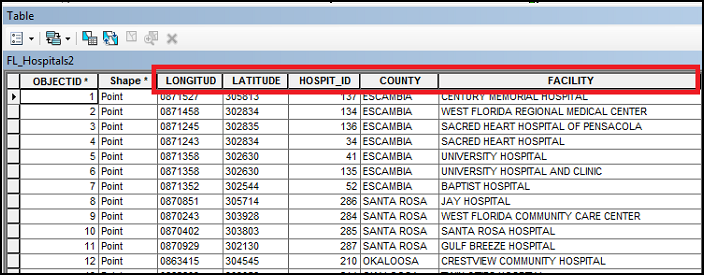
記事 ID: 000024554
ArcGIS エキスパートのサポートを受ける
今すぐチャットを開始

